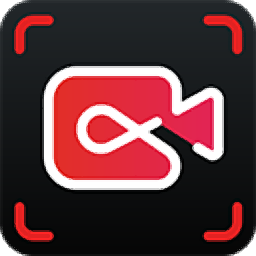IObit Screen Recorder设置录制视频默认格式的方法
- 时间:2021-03-09 09:41
- 来源:下载吧
- 编辑:weijiayan
IObit Screen Recorder这款软件是一款功能非常实用的视频文件录制工具,可以帮助用户在操作电脑的过程中将电脑中的一些操作步骤录制成视频文件,保存为视频之后方便用户后续的查看。那么在操作观看视频的时候,使用的一些应用对视频格式是有特定需求的,所以用户需要对录制的视频格式进行限制。在IObit Screen Recorder这款应用中可以设置录制视频默认保存格式,那么接下来小编就跟大家分享一下要如何操作设置这个默认保存格式吧,感兴趣的朋友不妨一起来看看这篇教程。
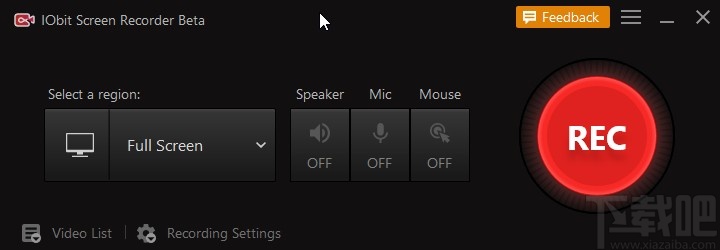
方法步骤
1.首先第一步我们打开软件之后,在软件界面的右上角找到菜单按钮,然后点击这个菜单按钮打开菜单界面。

2.打开这个菜单的操作界面之后,我们在界面选项中找到Settings这个设置选项,找到之后点击进入到这个设置界面中。
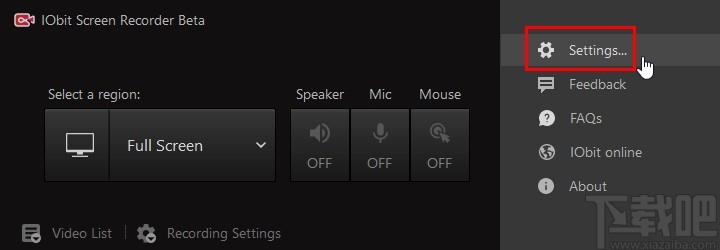
3.进入到这个设置界面之后,下一步我们找到Format这个选项,找到之后点击切换到这个格式的设置界面。
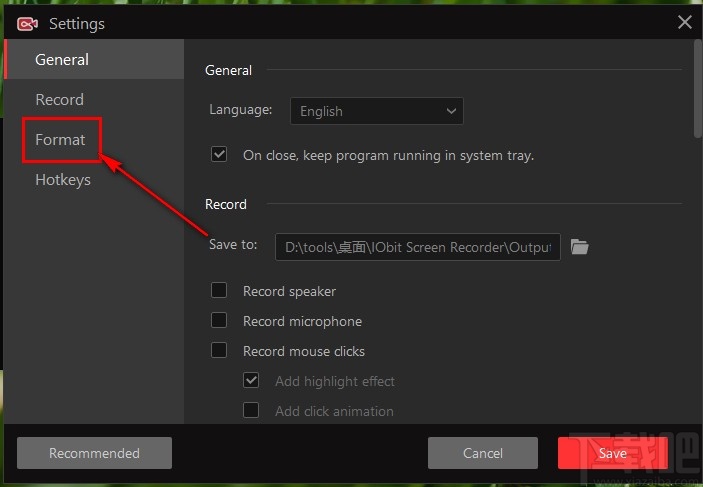
4.如下图中所示,切换到格式的设置界面之后,我们找到选择视频格式的选项,点击下拉列表之后对想要设置的格式进行选择。
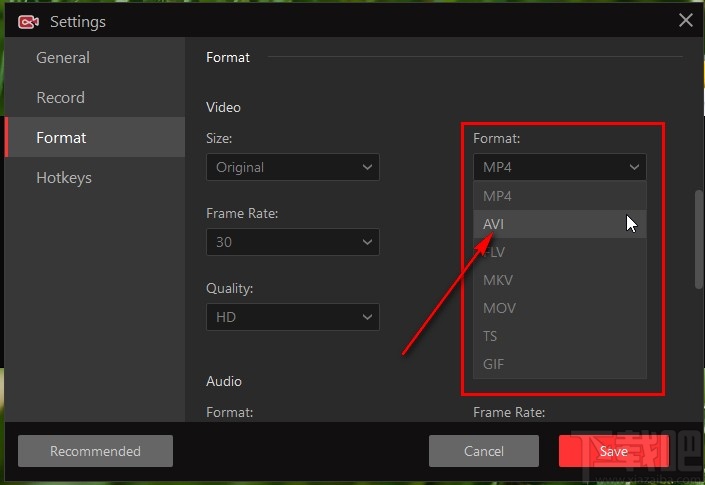
5.选择好想要设置的格式之后,点击这个界面下方的Save保存按钮,保存对视频默认格式的设置即可,如下图中所示。
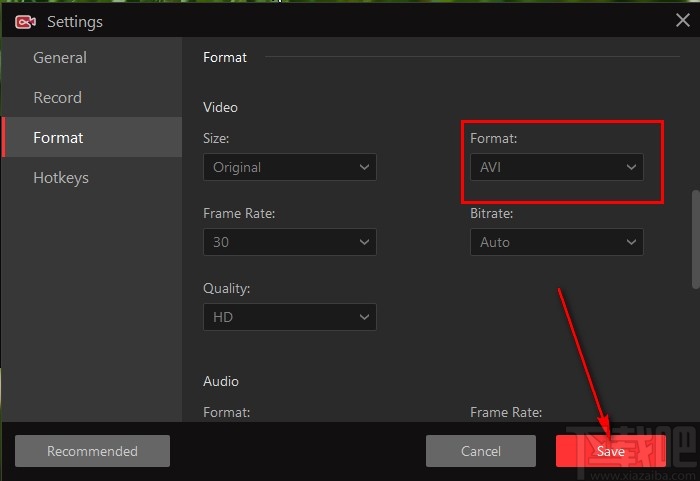
使用上述教程中的操作方法我们就可以在IObit Screen Recorder这款软件中设置录制视频默认格式的具体操作方法了,有需要的朋友赶紧试一试这个方法吧,希望能帮到大家。
- IObit Screen Recorder自定义录制的方法
- IObit Screen Recorder设置截图格式的方法
- IObit Screen Recorder修改快捷键的方法
- 使用IObit Screen Recorder截图的操作方法
- IObit Screen Recorder剪切录制视频的方法
- IObit Screen Recorder设置录制视频保存位置的方法
- IObit Screen Recorder录制视频的方法
- Deskshare My Screen Recorder设置默认录制视频格式的方法
- 写写微课设置录制视频参数的方法
- snagit11录制视频的操作方法
- bandicam录制视频没有声音的解决方法
- 班迪录屏软件录制视频的方法
最近更新
-
 淘宝怎么用微信支付
淘宝怎么用微信支付
淘宝微信支付怎么开通?9月5日淘宝公示与微信
- 2 手机上怎么查法定退休时间 09-13
- 3 怎么查自己的法定退休年龄 09-13
- 4 小红书宠物小伙伴怎么挖宝 09-04
- 5 小红书AI宠物怎么养 09-04
- 6 网易云音乐补偿7天会员怎么领 08-21
人气排行
-
 易剪辑给视频添加马赛克的方法
易剪辑给视频添加马赛克的方法
易剪辑是一款功能强大的视频编辑软件,该软件体积小巧,但是给用
-
 爱拍电脑端调整视频播放速度的方法
爱拍电脑端调整视频播放速度的方法
爱拍电脑端是一款功能齐全的视频编辑软件,该软件界面直观漂亮,
-
 snapgene下载安装方法
snapgene下载安装方法
snapgene是一款非常好用的分子生物学模拟软件,通过该软件我们可
-
 ae2020导出视频的方法
ae2020导出视频的方法
ae这款软件的全称是AfterEffects,是一款世界著名的拥有影像合成
-
 mouse rate checker下载安装方法
mouse rate checker下载安装方法
mouseratechecker是一款检测鼠标DPI和扫描率综合性能的软件,可以
-
 packet tracer汉化操作方法
packet tracer汉化操作方法
CiscoPacketTracer是一款思科模拟器,它是一款非常著名的图形界面
-
 manycam下载使用方法
manycam下载使用方法
manycam是一款非常实用且功能强大的摄像头美化分割软件,它拥有非
-
 ms8.0下载安装的方法
ms8.0下载安装的方法
MaterialsStudio8.0是一款功能强大的材料模拟软件,模拟的内容包
-
 blender设置中文的方法
blender设置中文的方法
blender是一款开源的跨平台全能三维动画制作软件,该软件功能十分
-
 blender复制物体的方法
blender复制物体的方法
blender是一款高效实用的跨平台全能三维动画制作软件,该软件不仅